Reverse: 1999 zaprasza do przeżycia lat 90. dzięki aktualizacji Wersji 2.0. Nowy rozdział, „Pędź! Do Złotego Miasta”, przenosi cię na tętniące życiem ulice San Francisco, pełne retro uroku, neonowego
Autor: HenryCzytanie:0
Odblokuj moc funkcji tłumaczenia Google Chrome!
Ten przewodnik zawiera krok po kroku, jak bez wysiłku tłumaczyć strony internetowe za pomocą Google Chrome. Dowiedz się, jak tłumaczyć całe strony, wybrany tekst i dostosować ustawienia tłumaczeniowe do płynnego wielojęzycznego przeglądania.
Krok 1: Dostęp do menu Ustawienia
Znajdź i kliknij ikonę trzech pionowych kropek (więcej opcji) w prawym górnym rogu przeglądarki Google Chrome.

Krok 2: nawigacja do ustawień
W menu rozwijanym wybierz „Ustawienia”. To otworzy stronę Ustawienia przeglądarki.

Krok 3: Lokalizacja ustawień tłumaczenia
Na górze strony Ustawienia znajdziesz pasek wyszukiwania. Wprowadź „Tłumacz” lub „języki”, aby szybko znaleźć odpowiednie ustawienia.
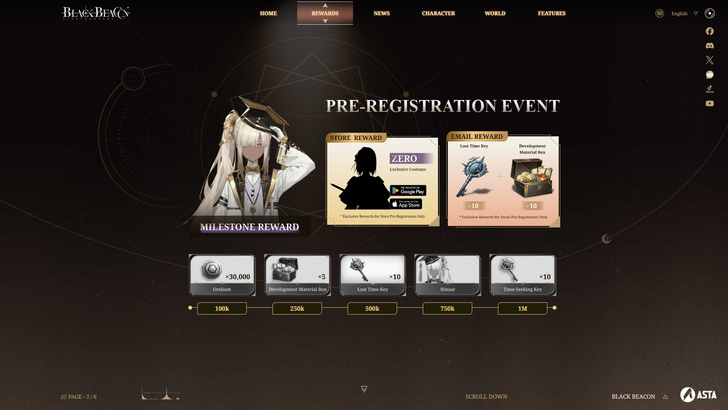
Krok 4: Dostęp do preferencji językowych
Po zlokalizowaniu ustawień tłumaczenia kliknij opcję „Języki” lub „tłumaczenie”.
Krok 5: Zarządzanie językami
W ustawieniach języka zobaczysz listę obsługiwanych języków. Możesz dodać nowe języki, usunąć istniejące lub dostosować kolejność preferencji.

Krok 6: Włączanie automatycznego tłumaczenia
Co najważniejsze, upewnij się, że opcja „oferowania tłumaczenia stron, które nie są w czytanym języku”, jest włączona. To skłoni Chrome do automatycznego oferowania tłumaczenia dla stron w językach innych niż domyślnie.
Postępując zgodnie z tymi prostymi krokami, będziesz mógł wykorzystać potężne możliwości tłumaczenia Google Chrome i z łatwością poruszać się po sieci, niezależnie od barier językowych.
 Najnowsze artykuły
Najnowsze artykuły